
Περιορισμός των αποτελεσμάτων αναζήτησης
Κατά την αναζήτηση στο Spotlight ή το Finder και σε άλλα παράθυρα που διαθέτουν πεδίο αναζήτησης, μπορείτε να χρησιμοποιήσετε αρκετές μεθόδους για την εστίαση του εύρους των αναζητήσεών σας και των αποτελεσμάτων αναζήτησης.
Συμβουλή: Θέλετε να μην συμπεριλαμβάνονται στοιχεία στα αποτελέσματα Spotlight; Καθορισμός ρυθμίσεων στις προτιμήσεις του Spotlight.
Προσθήκη κριτηρίων σε αναζήτηση
Μπορείτε να προσθέσετε κριτήρια σε μια βασική αναζήτηση. Για παράδειγμα, μπορείτε να αναζητήσετε ένα συγκεκριμένο είδος αρχείων ή στοιχεία που δημιουργήθηκαν σε μια συγκεκριμένη ημερομηνία.
Ξεκινήστε την αναζήτησή σας στο Spotlight ή σε παράθυρο του Finder
Στο Spotlight: Κάντε κλικ στο εικονίδιο Spotlight
 στη γραμμή μενού, εισαγάγετε την αναζήτησή σας και μετά κάντε διπλό κλικ στο «Εμφάνιση όλων» στο Finder στο κάτω μέρος της λίστας αποτελεσμάτων αναζήτησης για εμφάνιση της γραμμής αναζήτησης του Finder.
στη γραμμή μενού, εισαγάγετε την αναζήτησή σας και μετά κάντε διπλό κλικ στο «Εμφάνιση όλων» στο Finder στο κάτω μέρος της λίστας αποτελεσμάτων αναζήτησης για εμφάνιση της γραμμής αναζήτησης του Finder.Στο Finder: Εισαγάγετε την αναζήτησή σας στο πεδίο αναζήτησης και μετά πατήστε το πλήκτρο Return.
Κάντε κλικ στο κουμπί Προσθήκης
 στη δεξιά πλευρά του παραθύρου αναζήτησης, κάτω από το πεδίο αναζήτησης.
στη δεξιά πλευρά του παραθύρου αναζήτησης, κάτω από το πεδίο αναζήτησης.Κάντε κλικ στο αναδυόμενο μενού τέρμα αριστερά και μετά επιλέξτε ή προσθέστε κριτήρια αναζήτησης.
Για παράδειγμα, για να αναζητήσετε μόνο έναν συγκεκριμένο τύπο στοιχείου αντί για όλα τα στοιχεία, επιλέξτε «Είδος». Ή για να αναζητήσετε οποιοδήποτε στοιχείο, το όνομα του οποίου περιέχει μια συγκεκριμένη λέξη ή φράση, επιλέξτε το «Όνομα».
Για να προσθέσετε κριτήρια, επιλέξτε «Άλλο» και μετά επιλέξτε κάθε χαρακτηριστικό που θέλετε να προσθέσετε. Για παράδειγμα, για να αναζητήσετε πληροφορίες πνευματικών δικαιωμάτων, επιλέξτε «Πνευματικά δικαιώματα» στη λίστα των χαρακτηριστικών και κάντε κλικ στο OK.
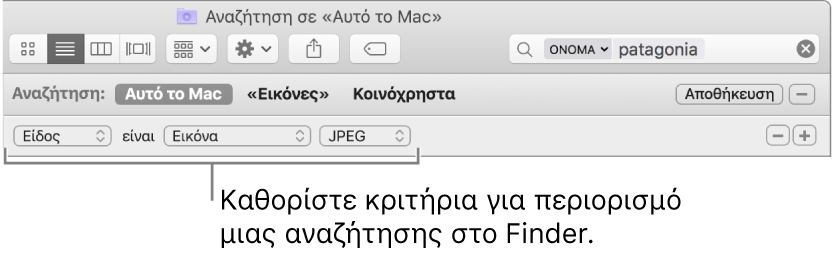
Επιλέξτε κριτήρια από άλλα αναδυόμενα μενού που εμφανίζονται.
Για παράδειγμα, αν έχετε επιλέξει «Είδος», κάντε κλικ στο άλλο αναδυόμενο μενού για να καθορίσετε «Έγγραφο» ή «Εικόνα». Για να προσθέσετε ένα είδος, επιλέξτε «Άλλο».
Προσθέστε ή αφαιρέστε κριτήρια αναζήτησης κατά περίπτωση κάνοντας κλικ στο κουμπί Προσθήκης
 ή στο κουμπί Αφαίρεσης
ή στο κουμπί Αφαίρεσης  .
.
Για να εμφανιστεί στα αποτελέσματα αναζήτησης, ένα στοιχείο πρέπει να αντιστοιχεί σε όλα τα κριτήριά σας. Για παράδειγμα, αν ένα κριτήριο προσδιορίζει την αναζήτηση για τα στοιχεία, των οποίων το όνομα αρχίζει με S και προσθέσετε ένα κριτήριο για αναζήτηση στοιχείων που δημιουργήθηκαν σήμερα, τα αποτελέσματα αναζήτησης συμπεριλαμβάνουν μόνο στοιχεία που δημιουργήθηκαν σήμερα, των οποίων τα ονόματα αρχίζουν με S.
Συμβουλή: Μπορείτε να αποθηκεύσετε μια αναζήτηση για να τη χρησιμοποιήσετε ξανά. Απλώς κάντε κλικ στην «Αποθήκευση» κάτω από το πεδίο αναζήτησης. Η αναζήτησή σας αποθηκεύεται ως έξυπνος φάκελος. Για να μπορείτε να έχετε γρήγορη πρόσβαση στην αναζήτησή σας στην πλαϊνή στήλη του Finder, βεβαιωθείτε ότι είναι επιλεγμένη η «Προσθήκη στην πλαϊνή στήλη». Για περισσότερες πληροφορίες, ανατρέξτε στην ενότητα Δημιουργία ή αλλαγή έξυπνου φακέλου.
Αναζήτηση για χαρακτηριστικά μεταδεδομένων
Τα περισσότερα στοιχεία περιέχουν μεταδεδομένα που περιγράφουν τα περιεχόμενα του στοιχείου, το πώς δημιουργήθηκε και άλλα χαρακτηριστικά. Για παράδειγμα, όταν κάνετε λήψη μιας φωτογραφίας, πληροφορίες όπως το μοντέλο της κάμερας, το διάφραγμα και το εστιακό μήκος είναι μεταξύ των πολλών χαρακτηριστικών που αποθηκεύονται αυτόματα στα αρχεία ως μεταδεδομένα. Για να προβάλετε τα μεταδεδομένα για ένα αρχείο, επιλέξτε το αρχείο και επιλέξτε «Αρχείο» > «Πληροφορίες».
Ακολουθούν παραδείγματα για το πώς θα μπορούσατε να χρησιμοποιήσετε τα χαρακτηριστικά μεταδεδομένων σε αναζήτηση:
είδος ταξιδιού:έγγραφο αναζητά τη λέξη «ταξίδι» μόνο μέσα σε έγγραφα.
συντάκτης:θωμάς αναζητά όλα τα στοιχεία που έχουν συνταχθεί από τον Θωμά.
είδος:εικόνες δημιουργία:16/8/17 αναζητά εικόνες που δημιουργήθηκαν μια συγκεκριμένη ημερομηνία.
είδος:μουσική από:«glenn miller» αναζητά μουσική του Glenn Miller.
τροποποιήθηκε:<=29/7/17 αναζητά όλα τα στοιχεία που τροποποιήθηκαν τη συγκεκριμένη ημερομηνία ή νωρίτερα.
Αναζήτηση κατά τον τύπο στοιχείων
Όταν χρησιμοποιείτε το Spotlight ή εκτελείτε αναζήτηση στο Finder ή σε άλλα παράθυρα, μπορείτε να χρησιμοποιήσετε λέξεις-κλειδιά για προσδιορισμό του τύπου στοιχείων που αναζητάτε, για παράδειγμα εφαρμογές, επαφές ή σελιδοδείκτες.
Για να καθορίσετε τον τύπο στοιχείου, προσθέστε το κείμενο «είδος:[τύπος στοιχείου]» στο τέλος της αναζήτησής σας. Για παράδειγμα, για να αναζητήσετε φωτογραφίες της Νέας Υόρκης, πληκτρολογήστε «Νέα Υόρκη είδος:εικόνες». Για να αναζητήσετε μηνύματα email που αναφέρουν την Amy Frost, πληκτρολογήστε «Amy Frost είδος:email».
Τύπος στοιχείου
Λέξη-κλειδί
Εφαρμογές
είδος:εφαρμογή
είδος:εφαρμογές
είδος:εφαρμογή
Επαφές
είδος:επαφή
είδος:επαφές
Φάκελοι
είδος:φάκελος
είδος:φάκελοι
Email
είδος:email
είδος:email
είδος:μήνυμα email
είδος:μηνύματα email
Γεγονότα Ημερολογίου
είδος:γεγονός
είδος:γεγονότα
Υπομνήσεις
είδος:υπόμνηση
είδος:υπομνήσεις
Εικόνες
είδος:εικόνα
είδος:εικόνες
Ταινίες
είδος:ταινία
είδος:ταινίες
Μουσική
είδος:μουσική
Ήχος
είδος:ήχος
PDF
είδος:pdf
είδος:pdf
Προτιμήσεις
είδος:προτιμήσεις συστήματος
είδος:προτιμήσεις
Σελιδοδείκτες
είδος:σελιδοδείκτης
είδος:σελιδοδείκτες
Γραμματοσειρές
είδος:γραμματοσειρά
είδος:γραμματοσειρές
Παρουσιάσεις
είδος:παρουσίαση
είδος:παρουσιάσεις
Υπάρχουν πολλές άλλες λέξεις-κλειδιά που μπορείτε να χρησιμοποιείτε για να εντοπίζετε στοιχεία, όπως οι λέξεις «από», «προς», «συντάκτης», «με», «ετικέτα», «τίτλος», «όνομα», «λέξη-κλειδί» και «περιέχει». Για να χρησιμοποιήσετε μια λέξη-κλειδί, πληκτρολογήστε την ακολουθούμενη από μια άνω και κάτω τελεία και μετά εισαγάγετε τον όρο της αναζήτησης. Για παράδειγμα, εισαγάγετε «συντάκτης:Θωμάς» ή «τίτλος:Νέα Υόρκη».
Αναζήτηση με AND, OR και NOT
Ένα ερώτημα Bool χρησιμοποιεί τα AND, OR και NOT (γνωστά ως τελεστές Boole) για τον περιορισμό των αποτελεσμάτων αναζήτησης. Μπορείτε να χρησιμοποιήσετε επίσης ένα σύμβολο μείον (-), το οποίο σημαίνει ΚΑΙ ΟΧΙ για να εξαιρέσετε στοιχεία κατά την αναζήτηση.
Ακολουθούν παραδείγματα για το τι θα μπορούσατε να πληκτρολογήσετε στο πεδίο αναζήτησης, όταν χρησιμοποιείτε τελεστές Boole:
συντάκτης:θωμάς Ή συντάκτης:θομάς αναζητά στοιχεία που έχουν συνταχθεί από τον Θωμά ή τον Θομά, αν δεν ξέρετε την ακριβή ορθογραφία του ονόματός του.
ταξίδι γαλλία αναζητά τα στοιχεία που περιέχουν τη λέξη «ταξίδι», αλλά όχι «γαλλία», συνεπώς τα αποτελέσματα μπορεί να συμπεριλαμβάνουν φωτογραφίες από ένα ταξίδι στην Ισπανία, αλλά όχι από τη Γαλλία.
είδος:μήνυμα ημερομηνία:29/6/17-25/7/17 ΟΧΙ ημερομηνία:14/7/17 αναζητά μηνύματα email από τις 29/6/17 έως τις 25/7/17, αλλά εξαιρεί τα μηνύματα με ημερομηνία 14/7/17.